Kuidas Outlookis e-kirju jäädavalt kustutada
Mida teada
- Valige sõnum ja vajutage Shift+Kustuta. Valige Jah kinnitada.
- Kinnitusteate väljalülitamiseks: Valige Fail > Valikud > Täpsemalt. Seejärel tühjendage Küsi kinnitust märkeruut.
- Kausta Kustutatud üksuste sisu jäädavalt kustutamiseks: paremklõpsake kaustal Kustutatud üksused ja valige Tühi kaust.
See artikkel selgitab, kuidas kustutada Väljavaade e-kirju jäädavalt, möödudes kaustast Kustutatud üksused. Jäädavalt kustutatud üksusi ei saa taastada. Juhised hõlmavad Outlook 2019, 2016, 2013, 2010; ja Outlook Microsoft 365 jaoks.
Kustutage e-posti jäädavalt Outlookis pärast taastamist
Sõnumi jäädavalt kustutamiseks (ilma, et sõnum läheks kausta Kustutatud üksused) Outlookis:
-
Valige sõnum, mille soovite jäädavalt kustutada.
Püsivalt kustutada Outlookis kaust, minge lehele Kaustad paan ja valige kaust.
Vajutage Shift+Del. Või minge aadressile Kodu vahekaarti, vajutage ja hoidke all Shiftja valige Kustuta.
-
Avaneb dialoogiboks, mis hoiatab teid, et sõnum kustutatakse jäädavalt.
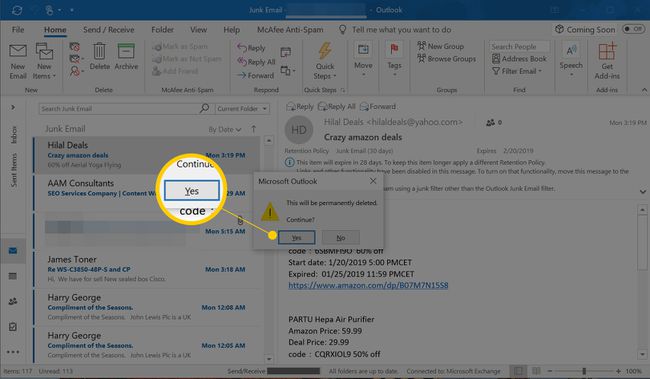
Valige Jah.
Lülitage Outlookis püsiva kustutamise kinnitusdialoog välja
Et Outlook ei küsiks kinnitust iga kord, kui sõnumi kustutate, toimige järgmiselt.
-
Mine lehele Fail sakk.
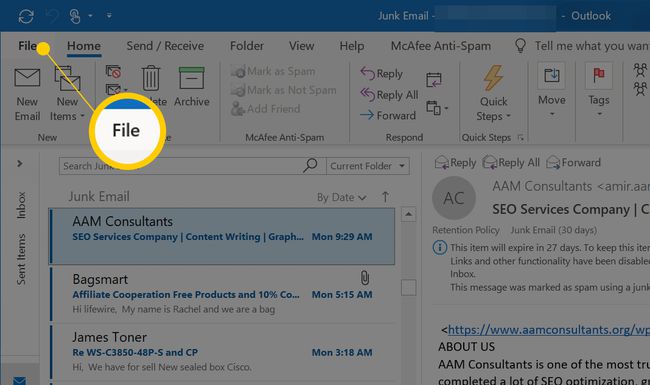
-
Valige Valikud.
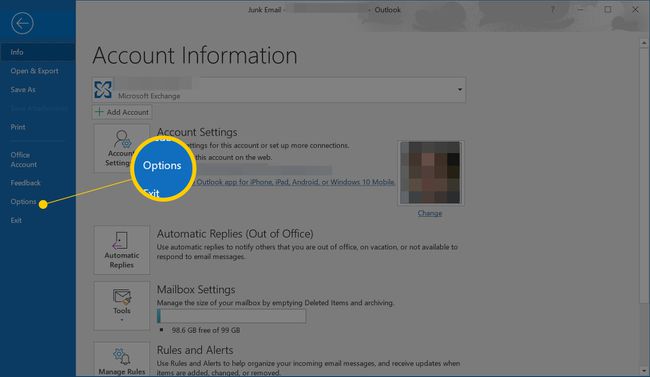
Aastal Outlooki valikud dialoogiboksis valige Täpsemalt.
-
Aastal muud jaotis, tühjendage Enne üksuste lõplikku kustutamist küsige kinnitust märkeruut.
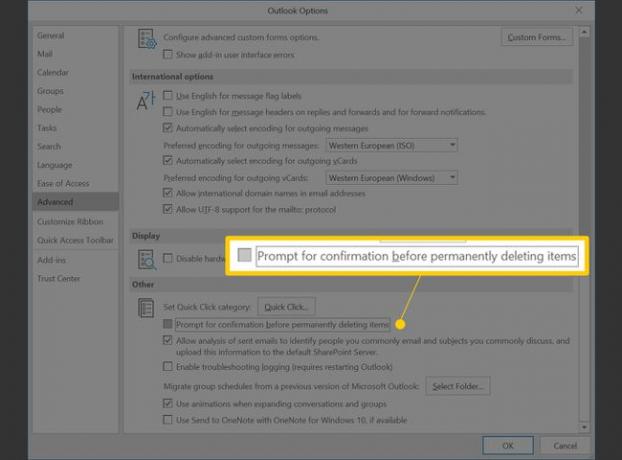
Valige Okei.
Tühjendage Outlookis kustutatud üksuste kaust
Kui soovite jäädavalt kustutada kõik meilid, mis on saadetud Outlooki kausta Kustutatud üksused, kasutage kas hiirt või Outlooki menüüd.
Tühjendage hiirega kustutatud üksuste kaust
Paremklõpsake Kustutatud asjad kausta konto või PST faili, mida soovite tühjendada.
-
Valige Tühi kaust.
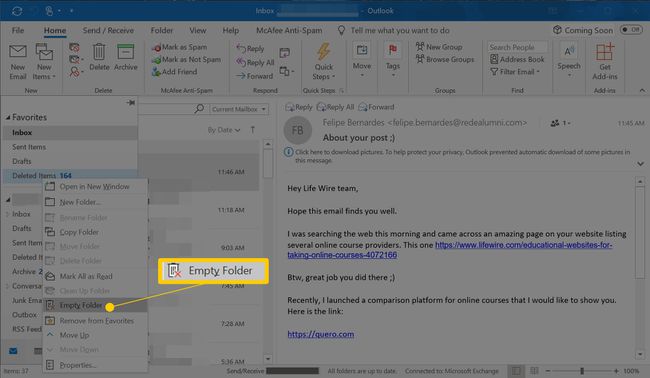
-
Avaneb dialoogiboks ja hoiatab teid, et kõik kaustas Kustutatud üksused kustutatakse jäädavalt.
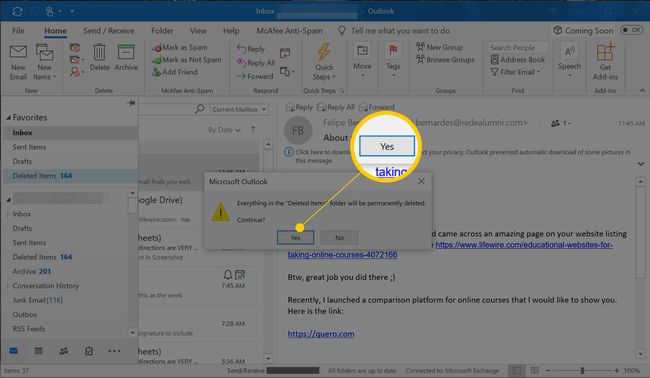
Valige Jah.
Tühjendage Outlooki menüüst kustutatud üksuste kaust
Valige Kustutatud asjad kausta.
-
Mine lehele Kaust sakk.
Aastal Korista ära rühm, valige Tühi kaust.
Kui Outlook sulgub, tühjendage kustutatud üksuste kaust
Te ei pea kausta Kustutatud üksused tühjendama. Selle asemel seadistage Outlook Outlooki sulgemisel kaustas Kustutatud üksused olevad meilid automaatselt ja jäädavalt kustutama.
Kõigi üksuste kustutamiseks kaustast Kustutatud üksused, kui Outlook sulgub, toimige järgmiselt.
Mine lehele Fail sakk.
Valige Valikud.
Aastal Outlooki valikud dialoogiboksis valige Täpsemalt.
-
Aastal Outlook käivitub ja väljub jaotises valige Outlookist väljudes tühjendage kustutatud üksuste kaustad märkeruut.
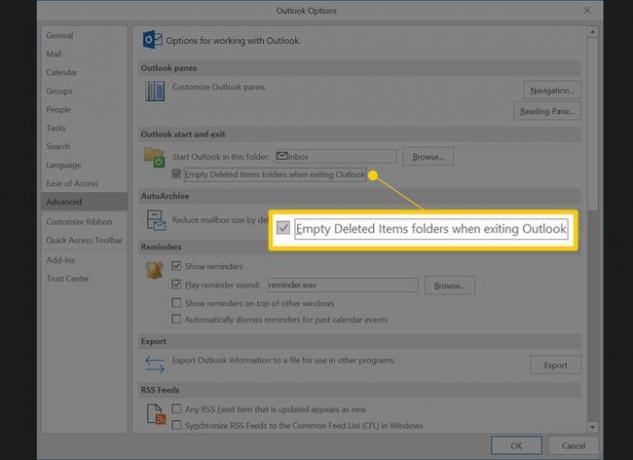
Valige Okei.
Miks Outlook säilitab kustutatud üksuste kausta?
Outlooki kaust Kustutatud üksused on mugav viis hallata sõnumeid, mida te enam ei soovi. Kaust Kustutatud üksused on kustutatavate sõnumite ajutine asukoht ja muudab selle hõlpsaks kogemata kustutatud üksuste taastamine.
Kui soovite veenduda, et sõnumit ei saa taastada, kustutage see ja seejärel tühjendage kaust Kustutatud üksused. Selle kausta tühjendamisel kustutatakse jäädavalt ka kõik sõnumid, kontaktid ja muud kaustas olevad üksused.
Kui soovite vältida sõnumi saatmist kausta Kustutatud üksused ja soovite sõnumi jäädavalt kustutada, on valik.
